Jeśli chodzi o strumieniowanie muzyki, Spotify wyróżnia się jako najlepszy wybór. Jest dostępny na wszystkich głównych platformach, w tym w wygodnej wersji internetowej. Jednak użytkownicy mogą napotkać pewne problemy z odtwarzaczem internetowym Spotify, takie jak problemy z ładowaniem lub nieodtwarzanie utworów. Problemy te można ogólnie przypisać szeregowi czynników, w tym rozszerzeniom przeglądarki lub określonym ustawieniom przeglądarki.
Niniejszy artykuł ma na celu dostarczenie kompleksowych rozwiązań dla odtwarzacza internetowego Spotify, który nie działa prawidłowo. Postępując zgodnie z tymi krokami, będziesz mógł szybko wznowić słuchanie muzyki. Zaczynajmy.
Rozwiązywanie problemu z niedziałającym odtwarzaczem internetowym Spotify
Zanim zagłębisz się w szczegółowe rozwiązywanie problemów, polecam wykonać kilka niezbędnych kontroli. Proste czynniki mogą prowadzić do poważnych niedogodności. Dlatego upewnij się, że spełniłeś te wstępne warunki.
1. Zaktualizuj swój system operacyjny
Niezależnie od używanego systemu operacyjnego, zaleca się jego aktualizację. Starsze wersje mogą nie działać dobrze z nowszym oprogramowaniem i przeglądarkami. Aby dokonać aktualizacji, przejdź do Ustawienia > Aktualizacja i zabezpieczenia w systemie Windows.
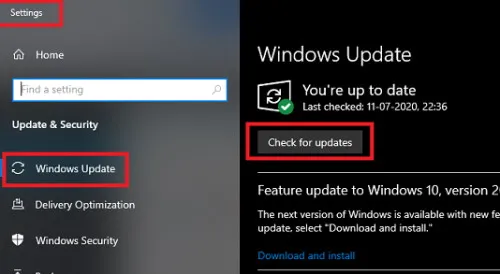
2. Upewnij się, że Twoja przeglądarka jest aktualna
Aby bezproblemowo uzyskać dostęp do Spotify, Twoja przeglądarka internetowa musi być aktualna. Upewnij się, że używasz najnowszych wersji Chrome lub Firefox.
W przypadku przeglądarki Chrome: uruchom przeglądarkę Google Chrome > trzy kropki > Pomoc > O przeglądarce Google Chrome > , a aktualizacja rozpocznie się automatycznie, jeśli będzie dostępna.
W przeglądarce Firefox: Otwórz przeglądarkę Firefox > menu hamburgerowe > Pomoc > O przeglądarce Firefox >, aby rozpocząć sprawdzanie dostępności aktualizacji.
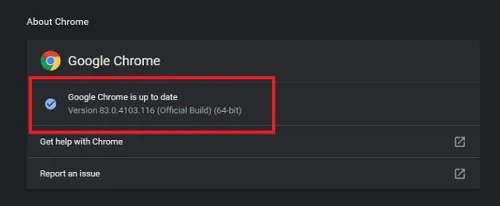
3. Sprawdź swoje połączenie internetowe
Stabilne połączenie internetowe jest kluczowe dla strumieniowego przesyłania multimediów. Jeśli możesz załadować platformy takie jak YouTube, ale napotykasz problemy wyłącznie ze Spotify, rozważ następujące kroki rozwiązywania problemów.
Teraz, gdy potwierdziliśmy wstępne wymagania, możemy zająć się poprawkami.
Sposoby rozwiązywania problemów z odtwarzaczem internetowym Spotify
Biorąc pod uwagę, że używasz odtwarzacza internetowego, wszelkie problemy związane z przeglądarką należy rozwiązać w pierwszej kolejności.
1. Przejrzyj rozszerzenia
Rozszerzenia przeglądarki są często źródłem problemów. Aby to sprawdzić, otwórz okno incognito lub prywatne okno przeglądania, aby uzyskać dostęp do odtwarzacza internetowego.
W oknie prywatnym rozszerzenia nie działają, więc jeśli odtwarzacz działa w tym oknie, problem najprawdopodobniej powoduje jedno z rozszerzeń.
W przeglądarce Chrome użyj kombinacji klawiszy Ctrl+Shift+N ; w przeglądarce Firefox użyj kombinacji klawiszy Ctrl+Shift+P.
Jeśli wszystko działa prawidłowo, rozważ odinstalowywanie rozszerzeń pojedynczo, aż znajdziesz źródło problemu.
2. Zezwól na odtwarzanie chronionych treści i dźwięku
Platformy streamingowe, takie jak Spotify i SoundCloud, wykorzystują chronione odtwarzanie treści jako zabezpieczenie przed piractwem. Konieczne jest aktywowanie tej funkcji w ustawieniach przeglądarki.
Dla przeglądarki Chrome:
- Wpisz chrome://settings/content/protected content w pasku adresu i naciśnij Enter.
- Włącz opcję odtwarzania treści chronionych.
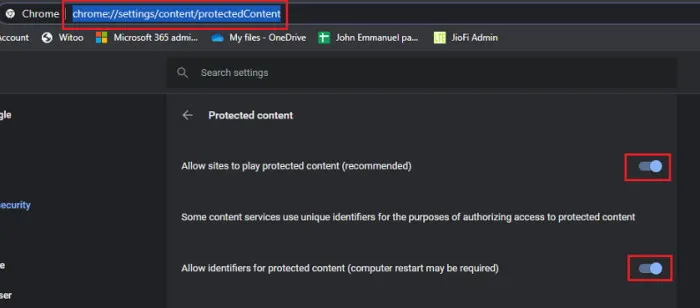
Dla przeglądarki Firefox:
- Wpisz about:preferences#general w pasku adresu i naciśnij enter.
- Znajdź ustawienia „DRM” i włącz odtwarzanie treści DRM.
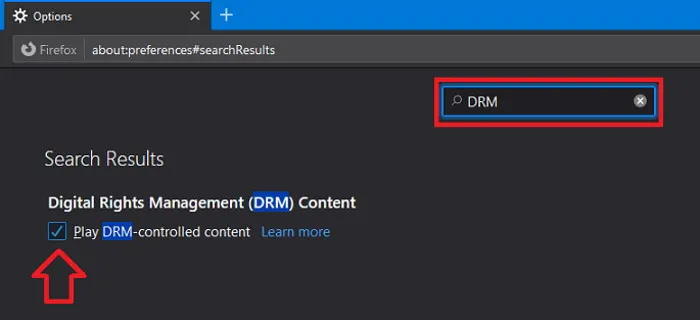
Upewnij się, że dźwięk jest dozwolony również dla tej witryny. Zazwyczaj jest domyślnie włączony, ale może wymagać weryfikacji.
- Aby sprawdzić,
- Kliknij ikonę kłódki na pasku adresu i wybierz „Ustawienia witryny”.
- Przewiń w dół, aby sprawdzić, czy ustawienie Dźwięk jest ustawione na „Automatyczny” lub „Zezwól”.
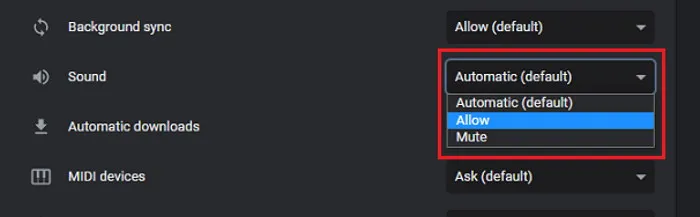
3. Wyczyść pamięć podręczną i pliki cookie przeglądarki
Jeśli strona internetowa nie ładuje się lub zajmuje zbyt dużo czasu, przyczyną mogą być nieaktualne pamięci podręczne i pliki cookie. Oto jak je wyczyścić:
W przeglądarce Chrome: naciśnij klawisze Ctrl+Shift+Del , w wyświetlonym oknie wybierz opcję Pamięć podręczna i pliki cookie, a następnie kliknij Wyczyść.
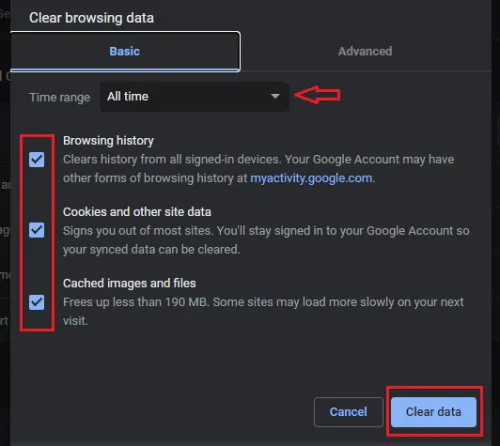
W przypadku przeglądarki Firefox przejdź do Preferencji , wpisz Wyczyść w pasku wyszukiwania, a następnie kliknij Wyczyść dane. Upewnij się, że zaznaczone są zarówno pliki cookie, jak i pamięć podręczna , zanim klikniesz Wyczyść.
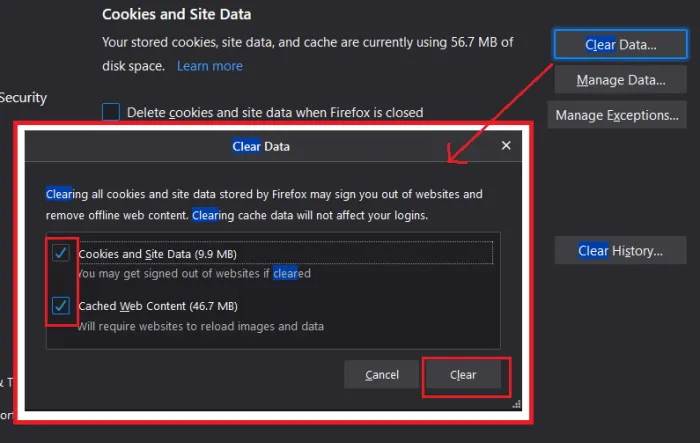
Jeśli problem wynikał z ustawień przeglądarki, te środki powinny go rozwiązać. Jeśli jednak połączenie jest problematyczne, przejdź do następnego kroku.
4. Wyczyść pamięć podręczną DNS
Nieaktualne pamięci podręczne systemu nazw domen mogą utrudniać łączność sieciową, uniemożliwiając dostęp do odtwarzacza internetowego Spotify. Oto jak je opróżnić:
- Naciśnij klawisz Windows + R.
- W oknie dialogowym Uruchom wpisz ipconfig /flushdns i naciśnij enter.
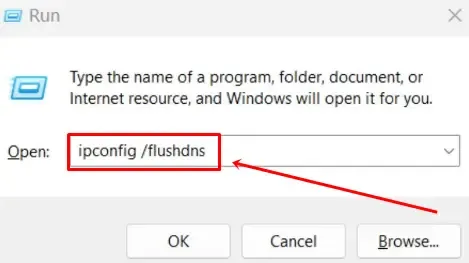
- Poczekaj na zakończenie procesu, uruchom ponownie komputer i sprawdź, czy problem nadal występuje.
5. Użyj zewnętrznego wyzwalacza odtwarzania
Unikalna funkcja Spotify pozwala odtwarzać muzykę na wielu połączonych urządzeniach. Spróbuj uruchomić odtwarzanie za pomocą innego urządzenia, aby sprawdzić, czy rozwiąże to problem z odtwarzaczem internetowym.
- Uruchom Spotify na urządzeniu dodatkowym, np. smartfonie z systemem Android.
- Wybierz piosenkę i zdecyduj, czy chcesz ją odtwarzać na innych urządzeniach, a następnie wybierz opcję przeglądarki internetowej.
- Odtwarzanie utworu powinno rozpocząć się w odtwarzaczu internetowym na Twoim komputerze.
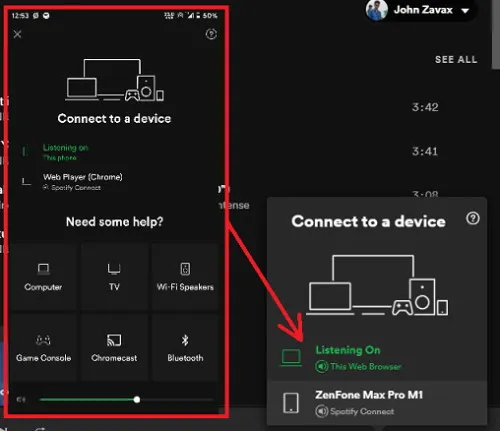
6. Rozważ alternatywne opcje
Jeśli odtwarzacz internetowy nadal nie działa prawidłowo, możesz skorzystać z aplikacji Spotify dostępnej na systemy Windows, Mac lub Linux.
- Użytkownicy systemu Windows mogą pobrać aplikację bezpośrednio ze sklepu, klikając tutaj .
- Użytkownicy komputerów Mac mogą pobrać aplikację ze sklepu Mac App Store lub klikając tutaj.
- Użytkownicy Linuksa powinni pobrać aplikację za pomocą domyślnego menedżera pakietów lub Centrum oprogramowania. Więcej informacji można znaleźć tutaj .
Notatka od redaktora
Oto kroki, które możesz podjąć, aby rozwiązać problemy z odtwarzaczem internetowym Spotify. Procedury są proste, ale zalecam wybranie aplikacji zgodnej z Twoim systemem, aby uzyskać bardziej wydajne działanie niż odtwarzacz internetowy.
Dedykowana aplikacja będzie działać płynniej, szczególnie na mniej wydajnych komputerach. Niemniej jednak wskazówki podane tutaj powinny pomóc Ci pokonać wszelkie przeszkody bez stresu.
Dodaj komentarz